Srovnávací graf v aplikaci Excel | Jak vytvořit záznamový graf? (Příklad)
Co je Tally Chart v aplikaci Excel?
MS Excel má spoustu předinstalovaných grafů a všechny tyto grafy hodně mluví o datech poutavým způsobem. Srovnávací graf je jednou z funkcí. Tento graf je jednou z technik sběru cenných dat prostřednictvím známek z datové sady. Značky shodují čísla, výskyty nebo celkové frekvence měřené pro kategorii ze seskupených pozorování. V aplikaci Excel neexistuje žádný takový typ grafu, který se nazývá „záznamový graf“, ale existuje několik způsobů, jak jej nakreslit.
Odráží kvantitativní i kvalitativní informace ze souhrnných informací vizuálně přitažlivým způsobem. Nejlepší způsob, jak vytvořit záznamový graf, je použít sloupcový graf v aplikaci Excel. Tabulková data lze převést na záznamový graf pomocí sloupcového grafu, kde se informace o záznamu převádějí na sloupce, ve kterých má každý řádek odlišný záznam.
Vysvětlení
- Používají se ke sběru dat rychleji a dobře organizovaným způsobem. Libovolné číslo lze zobrazit způsobem vizualizace a je rychlejší než psaní slovy nebo čísly. Čísla představují frekvence nebo výskyty z každé kategorie, které se poté zobrazují jako srovnávací značky. Sčítací značky jsou definovány v unárním číselném systému.
- Jsou psány ve skupině pěti řádků. Lze jej nejen vykreslit v aplikaci Excel, ale také je jednodušší konstruktivně v aplikaci MS Word atd. Graf obsahuje dva typy značek - 5 značek a 1 značku. 5 značek je znázorněno ve 4 svislých čarách, přičemž 1 čára je diagonálně na 4 řádcích. 1 značka představuje zbytek čísla, které je v zásadě stohu a měřítka s jednotkou jako 1.
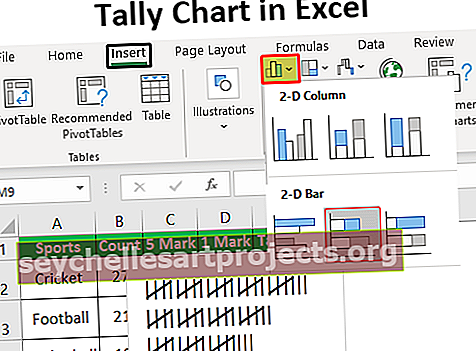
Níže je uvedena tabulka s čísly od 1 do 7, aby bylo jasnější:
- | = 1
- || = 2
- ||| = 3
- |||| = 4
- |||| = 5
- |||| | = 6
- |||| || = 7
Podobně v tom může být zastoupeno jakékoli číslo.
Jak vytvořit srovnávací graf v aplikaci Excel? (Příklady)
Podívejme se, jak vytvořit záznamový graf z tabulkových dat s příklady.
Tuto šablonu Excel Tally Chart si můžete stáhnout zde - Šablona Excel Tally Chart- Pro vytvoření záznamového grafu potřebujeme tabulková data. Máme stejné údaje.

V tabulce výše je sport jako kategorie, která má počet v dalším sloupci. Počet představuje počet přehrání hry. Potřebujeme srovnávací graf.
- Nyní musíme najít 5 značek a 1 značku pro počet. Existují dva vzorce pro stejný: První z nich je uveden níže.

- Zde je B2 buňkou počtu a 5 je dělitelem. Výsledek lze vidět níže.

- Podobně můžeme najít 5 značek pro všechny hodnoty počítání nebo jednoduše přetáhnout kurzor do poslední buňky, abychom získali výsledek automaticky.

- 1 známku lze vypočítat podle vzorce uvedeného níže.

- Výsledek je 2, jak je znázorněno níže.

- Podobně můžeme vypočítat pro zbývající počty.

- To vyžaduje nejprve sloupcový graf. Takže k vykreslení sloupcového grafu vybereme 5 značek a 1 sloupec značek. Sloupcový graf lze vytvořit přechodem na Vložit> Sloupcový graf> 2D graf> Skládaný graf v aplikaci Excel, jak je znázorněno níže.

- Nyní je sloupcový graf připraven. Modrá barva v grafu ukazuje 5 značek a oranžová barva ukazuje 1 značku. Tabulka má vodorovný tvar, jak je znázorněno níže.

- Nyní můžeme vybrat osu Y a přejít na možnosti Formátovat osu> Možnosti osy a vybrat „Kategorie v opačném pořadí“, jak je znázorněno níže.

Graf je nyní obrácen s počty v sestupném pořadí.
- V dalším kroku budeme muset kliknout na datové body a poté změnit šířku mezery na 0%, jak je znázorněno níže.

- Nyní můžeme z grafu odstranit všechny názvy os a čísla os, aby byl graf jasnější. Dále změníme velikost grafu a vložíme jej poblíž tabulky, jak je znázorněno níže.

- Počet jednotlivých kategorií lze vidět ve sloupcovém grafu výše. Dalším krokem je vytvoření záznamového grafu v aplikaci Excel. Ručně zadáme čísla od 1 do 6 a potom nakreslíme svislé čáry pod čísla. Značka 5 může být zobrazena úhlopříčkou na 4 svislých čarách a značka 1 může být viděna jako jedna svislá čára.

- Nyní můžeme zkopírovat 5 značek a vložit je napravo od prvního pruhu sloupcového grafu a 1 značku těsně pod ni, aby to bylo pohodlné.

- Dále budeme muset zkopírovat 5 značek a kliknout na sloupcový graf. A vyberte možnosti z „Formátovat datovou řadu“, jak je uvedeno níže.

- Po kliknutí na „Výplň obrázku nebo textury“ a „Schránka“ se zobrazí značky. Když nastavíme jednotku zásobníku a měřítka na 5, může být konečně nakreslen graf 5 značek, jak je znázorněno níže.

- Podobně můžeme nakreslit shodný graf 1 značky s měřítkem a jednotkou zásobníku nastavenou na 1. Nyní je to plně konstruováno.

27 je v grafu shodné se čtyřmi 5 známkami a jednou 1 známkou. Všechny počty se tímto způsobem zobrazují jako záznamový graf. Všechny informace o záznamu se převádějí do záznamového grafu.
Věci k zapamatování
- Před vytvořením sloupcového grafu bylo třeba nejprve vypočítat informace o shodě pomocí dvou vzorců.
- Sloupcový graf je nakreslen z hodnot 5 značek a 1 značky v tabulce.
- To závisí na sloupcovém grafu. Bez sloupcového grafu nemůžeme nakreslit záznamový graf.
- Znalost srovnávacího grafu je před vytvořením v aplikaci Excel.
- Díky tomu jsou data jasná a srozumitelnější z pohledu laika. Dokonce i studenti to používají ve škole v předmětu Matematika.










